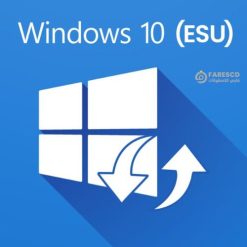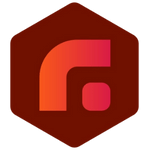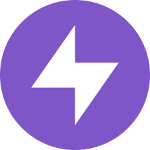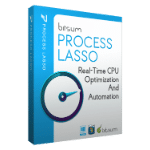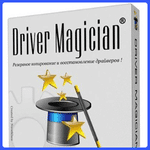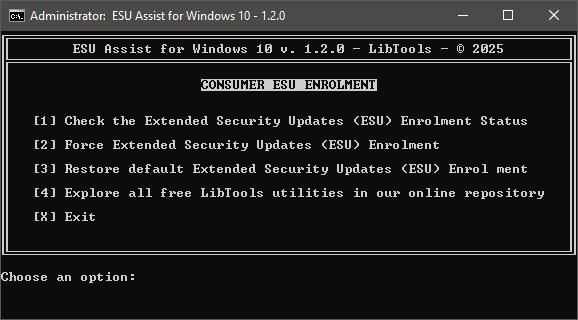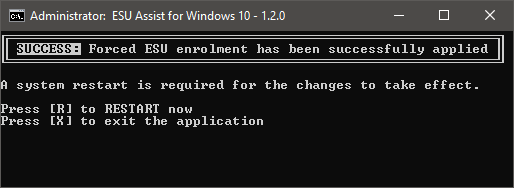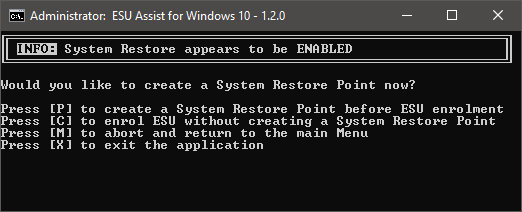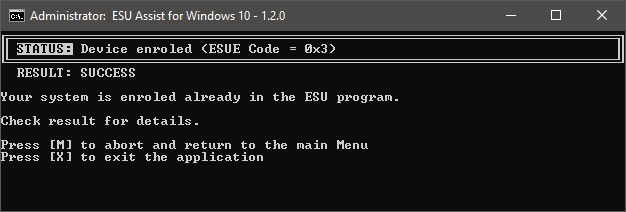تحميل برنامج ESU Assist for Windows 10 | لإدارة تسجيلات الأمان الممتدة لويندوز 10
ESU Assist for Windows يجمع بين بساطة الواجهة وعمق التكامل مع آليات الأهلية والتسجيل في ESU، ليمنحك طريقة آمنة ومؤتمتة لإبقاء ويندوز 10 متلقياً لتحديثات الأمان خلال المرحلة الانتقالية، مع ضمان إمكانية التراجع الكامل وقت الحاجة. إذا كنت لا تزال على ويندوز 10 وتحتاج حماية محدثة دون عناء، فهذه الأداة تختصر المسافة بينك وبين تحديثات ESU الرسمية بخطوات واضحة ومدروسة.
ما هو ESU Assist ولماذا تحتاجه الآن على ويندوز 10؟
ESU Assist for Windows هو أداة مساعدة تُبسّط تسجيل جهازك في برنامج تحديثات الأمان الممتدة ESU لويندوز 10 بعد نهاية الدعم، عبر فحص الأهلية، أتمتة الإعداد، وإنشاء نقطة استعادة مع إمكانية التراجع الآمن، مما يجعل الحصول على تحديثات الأمان أسهل وأقل خطأً للمستخدمين الأفراد والمحترفين التقنيين على حد سواء. الحاجة إليه الآن نابعة من توقف الدعم العام لويندوز 10 وضرورة الاستمرار في تلقي التحديثات الأمنية الحرجة حتى اكتمال خطة الترقية، حيث يوفر مسار ESU للمستهلكين جسراً مؤقتاً للحماية حتى 2026 ضمن الإطار الحالي، بينما يُعدّ الترقية النهائية الحل طويل الأجل.
ما هو ESU؟
تحديثات الأمان الممتدة ESU هي برنامج رسمي من مايكروسوفت يوفّر تحديثات أمنية حرجة ومهمة لأنظمة ويندوز 10 المؤهلة بعد انتهاء الدعم، بدون مزايا جديدة أو إصلاحات غير أمنية أو دعم فني عام. صُمّم ESU كحل مرحلي لتقليل المخاطر الأمنية أثناء فترة الانتقال إلى إصدار أحدث من ويندوز، وليس بديلاً دائماً عن الترقية.
ما الذي يفعله ESU Assist؟
-
-
-
يفحص أهلية جهازك لإصدار ESU ويعرض حالة الاستحقاق بوضوح بدلاً من رسائل مبهمة.
-
يؤتمت خطوات الإعداد مثل إنشاء نقطة استعادة النظام، تطبيق الضبط اللازم، وفتح Windows Update للتحقق من وصول تحديثات ESU.
-
يتيح التراجع السريع لإزالة التعديلات والعودة للوضع السابق في حال التعارض أو الرغبة بإلغاء التغييرات.
-
-
لماذا تحتاجه الآن؟
-
-
-
انتهاء الدعم يجعل أجهزة ويندوز 10 عرضة للثغرات إذا لم تتلق تحديثات أمنية مستمرة، ما يرفع مخاطر البرمجيات الخبيثة والهجمات.
-
برنامج ESU للمستهلكين يوفّر عاماً بعرض حالٍ من تحديثات الأمان مع آلية تسجيل مبسطة، ويمكن أن يمتد وفق سياسة مايكروسوفت المُعلنة، ما يمنحك وقتاً للتخطيط للترقية بأمان.
-
ESU Assist يقلل التعقيد والأخطاء اليدوية، خصوصاً لمن يدير عدة أجهزة أو يحتاج تجهيزاً سريعاً وموثوقاً لعملاء أو بيئات مختلطة.
-
-
حدود ESU يجب معرفتها
-
-
-
ESU لا يقدم ميزات جديدة أو ترقيات وظيفية، بل تحديثات أمنية حرجة ومهمة فقط لأنظمة مؤهلة مثل Windows 10 22H2.
-
يُوصى باعتباره جسراً مؤقتاً حتى الانتقال إلى ويندوز 11 أو بيئة مدعومة بالكامل، لأنه ليس حلاً طويل الأمد.
-
-
لمن يناسب ESU Assist؟
-
-
مستخدمو ويندوز 10 الذين يريدون حماية فورية بأقل تعقيد أثناء جدولة الترقية لاحقاً.
- مسؤولو صيانة ومحترفو دعم تقني يحتاجون أداة تفحص وتُسجّل وتتحقق من تحديثات ESU بكفاءة مع إمكانية التراجع عند الحاجة.
-
كيف يعمل برنامج ESU Assist على تبسيط تسجيل تحديثات ESU خطوة بخطوة
ESU Assist يعمل كواجهة مبسطة لأتمتة خطوات تهيئة جهاز ويندوز 10 لاستقبال تحديثات الأمان الممتدة ESU بعد نهاية الدعم، عبر فحص الأهلية، تطبيق الضبط المطلوب، إنشاء نقطة استعادة، ثم توجيهك للتحقق من وصول التحديثات في Windows Update دون تدخل يدوي معقّد. هذه المقاربة تقلل الأخطاء الشائعة في التسجيل اليدوي وتوفر وقتاً مهماً للمستخدمين الأفراد والمحترفين حتى يستمر الجهاز في تلقي التحديثات الأمنية الحرجة أثناء التخطيط للترقية.
المتطلبات المسبقة
-
-
-
التأكد من وجود Windows 10 إصدار 22H2 كإصدار مدعوم لتلقي ESU على الأجهزة المؤهلة، لأن البرنامج يغطي تحديثات أمنية فقط بعد نهاية الدعم العام.
-
توفر اتصال مستقر بالإنترنت وحساب مايكروسوفت صالح في مسار المستهلكين إذا لزم الأمر ضمن واجهة الإعداد الرسمية.
-
-
الخطوة 1: فحص الأهلية
-
-
-
يشغّل ESU Assist فحصاً لنسخة النظام ومفاتيح الأهلية ويعرض لك حالة الاستحقاق برسائل واضحة بدلاً من أكواد غامضة، مما يحدد إن كان الجهاز مهيأً أو يحتاج متطلبات إضافية.
-
الهدف هو تقليل التخمين قبل البدء، خصوصاً مع فروق مسارات المستهلكين والمؤسسات في آليات التفعيل.
-
-
الخطوة 2: إنشاء نقطة استعادة
-
-
-
ينشئ الأداة نقطة استعادة للنظام قبل أي تعديل لضمان إمكانية الرجوع في حال التعارض أو الرغبة في الإلغاء، وهو إجراء أمان أساسي قبل تغيير إعدادات حساسة.
-
هذا يتيح استعادة سريعة للنظام إذا ظهرت مشكلات بعد ضبط مفاتيح التسجيل أو إعدادات التحديث.
-
-
الخطوة 3: تطبيق إعدادات التسجيل
-
-
-
تطبق الأداة الضبط اللازم للتسجيل في ESU بحسب حالة جهازك، بما في ذلك الإعدادات المطلوبة لاستلام التحديثات عبر Windows Update في المسار المناسب.
-
في سيناريوهات المؤسسات، تستند الإرشادات إلى أساليب مايكروسوفت الرسمية لتفعيل ESU والتحقق عبر أدوات مثل slmgr و/dlv عند الحاجة.
-
-
الخطوة 4: التحقق عبر Windows Update
-
-
-
تفتح الأداة إعدادات Windows Update وتُطلق فحصاً للتحديثات للتأكد من بدء وصول تحديثات ESU على الجهاز بعد نجاح التسجيل.
-
هذا التحقق المباشر يختصر الوقت ويؤكد أن القناة الأمنية أصبحت فعّالة بعد نهاية الدعم.
-
-
الخطوة 5: التراجع عند الحاجة
-
-
-
يوفّر ESU Assist خيار إزالة التعديلات والعودة للوضع السابق بسرعة إذا ظهرت تعارضات أو قررت تأجيل التسجيل، مستفيداً من نقطة الاستعادة التي أنشأها مسبقاً.
-
هذا المسار يحافظ على مرونة التجربة ويمنع بقاء إعدادات غير مرغوبة في النظام.
-
-
ما الذي يقدمه ESU بعد التسجيل؟
-
-
-
يحصل جهازك على تحديثات الأمان الحرجة والمهمة فقط، دون مزايا جديدة أو إصلاحات غير أمنية، ما يجعله حلاً مرحلياً لحين الانتقال لنظام مدعوم بالكامل.
-
للمستهلكين، تحدد مايكروسوفت إطار الاستمرار الزمني وسياسات الاشتراك، ما يمنحك نافذة حماية إضافية حتى 2026 ضمن الإطار الحالي المنشور للمستخدمين العاديين.
-
-
أفضل الممارسات أثناء الاستخدام
-
-
نفّذ جميع فحوصات الأهلية وتثبّت من إصدار 22H2 قبل الأتمتة لتجنب أخطاء لاحقة في Windows Update.
- استخدم التحقق الفوري من داخل الأداة بعد التسجيل، وخطط للترقية إلى ويندوز 11 كحل طويل الأجل بدلاً من الاعتماد الدائم على ESU.
-
متطلبات الأهلية: إصدار ويندوز 10 المدعوم، الحساب، واتصال التحديث
متطلبات الأهلية لتسجيل جهازك في برنامج تحديثات الأمان الممتدة ESU على ويندوز 10 تنقسم إلى ثلاثة محاور: إصدار النظام المدعوم، حساب التسجيل المناسب، واتصال التحديث وخوادم التنشيط المعتمدة.
إصدار ويندوز 10 المدعوم
-
يجب أن يعمل الجهاز على Windows 10 الإصدار 22H2 بإحدى النسخ: Home أو Pro أو Pro Education أو Workstations ليكون مؤهلاً لتلقي تحديثات ESU الاستهلاكية.
-
توصي مايكروسوفت بوجود آخر التحديثات التراكمية مثبتة قبل بدء التسجيل، إذ إن بعض التحديثات تضيف مسار “التسجيل الآن” داخل إعدادات Windows Update وتعالج أعطال التسجيل المبكر.
الحساب والصلاحيات
-
في مسار المستهلكين، يلزم تسجيل الدخول بحساب Microsoft يمتلك صلاحيات المسؤول على الجهاز أثناء عملية التسجيل، ويرتبط ترخيص ESU بهذا الحساب ولا تُقبل الحسابات الفرعية للأطفال.
-
الأجهزة المنضمة لنطاقات مؤسسية أو المُدارة عبر سياسات مؤسسية قد تحتاج مسار ESU التجاري وتمكين المفاتيح وفق إرشادات مايكروسوفت بدلاً من المسار الاستهلاكي داخل الإعدادات.
اتصال التحديث وخوادم مايكروسوفت
-
يجب أن تكون خدمة Windows Update قادرة على الوصول إلى نقاط النهاية الخاصة بالتفعيل والتحقق والشراء لدى مايكروسوفت، بما يشمل نطاقات مثل go.microsoft.com وactivation.sls.microsoft.com وlogin.live.com وغيرها المذكورة رسمياً.
-
يظهر رابط التسجيل داخل الإعدادات عند استيفاء المتطلبات، ويمكن استخدام نفس حساب Microsoft لإضافة ما يصل إلى 10 أجهزة إضافية ضمن السياسة الاستهلاكية الحالية عبر خيار “إضافة جهاز” بعد التسجيل الأول.
ملاحظات مهمة
-
برنامج ESU يوفّر تحديثات أمنية حرجة ومهمة فقط ولا يشمل مزايا جديدة أو إصلاحات غير أمنية أو دعم فني عام، وهو جسر مؤقت حتى الانتقال إلى نظام مدعوم بالكامل.
-
يُتاح التسجيل حتى نهاية البرنامج الحالية في 13 أكتوبر 2026 لمسار المستهلكين، مع ضرورة البقاء على إصدار 22H2 وتثبيت التحديثات المطلوبة لضمان ظهور خيار التسجيل وتلقي التحديثات.
برنامج تحديثات الأمان الممتدة ESU من مايكروسوفت يوفّر للمستخدمين الذين بقوا على ويندوز 10 بعد نهاية الدعم العام مساراً لتلقي تحديثات أمنية حرجة ومهمة لفترة محدودة، دون إضافة مزايا جديدة للنظام أو دعم فني عام، ما يجعله حلاً انتقالياً لتقليل المخاطر الأمنية حتى إتمام خطة الترقية.
ماذا يشمل ESU
-
تحديثات أمنية حرجة ومهمة لمعالجة الثغرات التي قد تُستغل، وفق تصنيفات مايكروسوفت ومستودع MSRC، وذلك لإصدار Windows 10 22H2 المؤهل عبر القناة الرسمية للمستهلكين أو مسارات المؤسسات.
-
استمرار استلام حِزم الأمان عبر Windows Update بعد نهاية الدعم، شريطة إكمال التسجيل والتأهل وربط الجهاز بشكل صحيح في المسار المناسب للمستهلكين أو المؤسسيين حسب الحالة.
ما لا يشمله ESU
-
لا يوفّر مزايا أو تحسينات جديدة للنظام أو تغييرات وظيفية أو تحسين تجربة المستخدم خارج نطاق الأمان، إذ يقتصر على الأمان فقط دون تحديثات ميزات.
-
لا يشمل إصلاحات غير أمنية، دعم فني عام من مايكروسوفت، أو ضمان توافق التطبيقات والأجهزة المستقبلية، كما لا يحل محل الترقية إلى إصدار ويندوز مدعوم بالكامل.
الحدود والتوقعات الواقعية
-
ESU حل مؤقت وجسر آمن، وليس بديلاً طويل الأجل عن الترقية؛ الهدف هو شراء وقت إضافي لتخطيط انتقال منضبط إلى ويندوز 11 أو بيئة مدعومة.
-
مدة الإتاحة للمستهلكين محدودة ضمن الإطار الحالي حتى 2026، لذلك يجب اعتبار ESU مرحلة انتقالية مع الاستمرار بتطبيق أفضل الممارسات الأمنية وتهيئة خطة ترقية واضحة قبل نهاية النافذة الزمنية.
لمن يُوصى به
-
المستخدمون والمنظمات التي تحتاج استمرار تلقي تصحيحات أمان حرجة على Windows 10 بينما تعمل على ترحيل الأنظمة والتطبيقات تدريجياً إلى منصات مدعومة.
-
البيئات التي تتطلب تقليل المخاطر التشغيلية أثناء الاختبارات والتأهيل للتوافق مع ويندوز 11، مع إدراك أن ESU لا يحل قضايا التوافق الوظيفي أو الأداء غير الأمني.
متى يجب الانتقال إلى الترقية الكاملة؟ معايير اتخاذ القرار بين ESU المؤقت والترقية النهائية
يُفضّل الانتقال إلى الترقية الكاملة عندما تصبح كلفة المخاطر والقيود في مسار ESU أعلى من كلفة الترقية، خاصةً مع اقتراب نهاية نافذة ESU للمستهلكين وكونه يقدم أماناً فقط دون مزايا أو دعم عام، ما يجعله جسراً مؤقتاً لا يغني عن نظام مدعوم بالكامل مثل ويندوز 11.
مؤشرات الترقية الفورية
-
قرب نهاية نافذة ESU أو انتهاء الاشتراك السنوي: كلما اقترب الأجل النهائي الحالي للمستهلكين (حتى 2026 ضمن الإطار المنشور)، تصبح الترقية أكثر إلحاحاً لتجنّب فجوة أمان قادمة.
-
احتياج مزايا ووظائف جديدة: ESU لا يوفر ميزات أو تحسينات أداء أو توافق حديث، فإن كانت خارطة الطريق التقنية تحتاج قدرات ويندوز 11، فالترقية أنسب فوراً.
-
متطلبات توافق أمني وتنظيمي: بعض الأطر التنظيمية تفضّل أنظمة مدعومة بالكامل؛ الاعتماد المطوّل على ESU قد لا يلبي سياسات الامتثال الصارمة.
حالات مناسبة للاستمرار المؤقت مع ESU
-
مشاريع ترحيل قيد التنفيذ: عند وجود خطة ترقية منظّمة تحتاج عدة أشهر لاستبدال الأجهزة أو اختبار التطبيقات، يظل ESU خياراً انتقالياً لتقليل المخاطر أثناء الفترة المؤقتة.
-
تطبيقات تراثية حرجة: إذا كانت هناك تطبيقات بحاجة لاختبارات توافق قبل الانتقال إلى ويندوز 11، يمنحك ESU وقتاً محدوداً مع تغطية أمنية أساسية.
معايير اتخاذ القرار
-
أفق زمني واضح: إذا تعذّر إكمال الترقية قبل نهاية نافذة ESU، فالبدء بالترقية الآن يُخفض مخاطر انقطاع التحديثات الأمنية لاحقاً.
-
الفوائد مقابل التكلفة: قارن تكلفة ترخيص/إدارة ESU ومحدوديته مقابل مكاسب الاستقرار والأمان والميزات بعد الترقية إلى منصة مدعومة.
-
المخاطر التشغيلية: قيّم تعرضك للثغرات ونمط التهديدات الحالية؛ كلما كانت بيئتك عالية الحساسية، قلّت جدوى البقاء على ESU مؤقتاً.
توصية عملية
-
استخدم ESU كمرحلة انتقالية قصيرة محددة بجدول زمني، مع خطة ترقية مرحلية إلى ويندوز 11 تبدأ بأولوية الأنظمة الأكثر خطورة أو احتياجاً للميزات، ولا تعامله كحل دائم.
-
راقب سياسات مايكروسوفت الزمنية والتحديثات الإرشادية بشكل دوري لتنسيق مواعيد الترحيل وتفادي فجوات الأمان مع نهاية النافذة الحالية للمستهلكين.
يمكنك تحميل العديد من إصدارات الويندوز المختلفة من قسم الويندوز من هنا .
يمكنك أيضا متابعة جديد الاسطوانات من هنا .
تابع أحدث و أفضل البرامج من قسم البرامج من هنا .
كما يمكنك متابعتنا على صفحة فارس الاسطوانات على الفيسبوك .
ويمكنك الإنضمام لجروب فارس الإسطوانات على الفيسبوك .
مع تحيات موقع فارس الاسطوانات .